Remover Mado vírus (Livre Instruções) - Métodos de Desencriptação Incluídos
Guia de remoção de virus Mado
O que é Ransomware Mado?
O ransomware Mado é uma infeção criada com o objetivo de obter dinheiro diretamente das suas vítimas, bloqueando os seus ficheiros valiosos
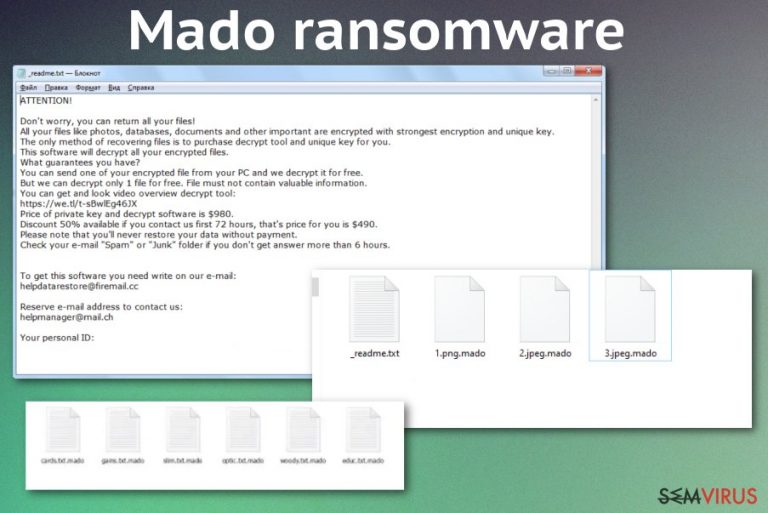 Ransomware Mado – uma ameaça pertencente à família dos infames vírus de criptomoedas, focando-se em assustar as pessoas para que paguem as quantias exigidas. Os criadores deste malware, movidos por dinheiro, são simplesmente criminosos que apenas se preocupam com os seus lucros, independentemente das consequências para a vítima. A primeira etapa num ataque de ransomware deste tipo é o processo de bloqueio dos ficheiros, durante o qual são utilizados métodos de encriptação avançados para codificar fotografias, imagens, documentos e até mesmo bases de dados ou arquivos. Uma vez que esta ameaça é uma versão do ransomware Djvu, é conhecida por receber atualizações constantes na sua codificação e outros processos de encriptação.
Ransomware Mado – uma ameaça pertencente à família dos infames vírus de criptomoedas, focando-se em assustar as pessoas para que paguem as quantias exigidas. Os criadores deste malware, movidos por dinheiro, são simplesmente criminosos que apenas se preocupam com os seus lucros, independentemente das consequências para a vítima. A primeira etapa num ataque de ransomware deste tipo é o processo de bloqueio dos ficheiros, durante o qual são utilizados métodos de encriptação avançados para codificar fotografias, imagens, documentos e até mesmo bases de dados ou arquivos. Uma vez que esta ameaça é uma versão do ransomware Djvu, é conhecida por receber atualizações constantes na sua codificação e outros processos de encriptação.
As suas versões anteriores eram desencriptáveis com o STOPDecrypter, mas as alterações mais recentes corrigiram essas vulnerabilidades e tornaram o vírus indecifrável. No passado eram utilizadas chaves offline, que ajudavam no processo de desencriptação, mas desde agosto de 2019, as chaves online tornaram-se o método mais acessível para a encriptação. Quando uma chave online é configurada individualmente para cada vítima, não existe forma que permita aos investigadores descobrirem todas as chaves e desenvolverem uma ferramenta de desencriptação universal. Ainda existe a ferramenta de desencriptação Emsisoft, capaz de recuperar ficheiros das vítimas com chaves offline (tipicamente terminadas em t1), mas as versões mais recentes, como o Remk, Npsk, ou Opqz utilizam apenas chaves online.
| Nome | Ransomware Mado |
|---|---|
| Família | Djvu/ STOP |
| Extensão dos ficheiros | A extensão “.mado” é adicionada no final do nome de cada ficheiro quando uma imagem, documento, arquivo ou qualquer outro ficheiro original é alterado e encriptado |
| Nota do resgate | _readme.txt – o texto que contém a mensagem dos criminosos com todos os detalhes e exigências para o resgate, ações a tomar pela vítima e dicas, compras em Bitcoin |
| Quantia do resgate | €980 ou €490 nas primeiras 72 horas após a entrega da mensagem de resgate. Este desconto encoraja as vítimas a efetuarem o pagamento do resgate com a maior urgência, mas não existe qualquer razão para acreditar que os criminosos irão enviar uma chave ou ferramenta de desencriptação quando transferir o dinheiro |
| Contactos | [email protected], [email protected] |
| Distribuição | Esta versão é distribuída através de websites de torrrents e serviços de pirataria, principalmente porque utiliza ficheiros maliciosos para ativar a distribuição do payload. Estes ficheiros podem acabar nas máquinas das vítimas quando descarregam cheats para jogos ou ferramentas de crack para software nos dispositivos através de fontes inseguras |
| Eliminação | O processo de eliminação do ransomware Mado pode ser rápido se utilizar ferramentas anti-malware para a exterminação do vírus e se analisar meticulosamente a máquina afetada pelo malware. Este tipo de aplicações consegue detetar, colocar ficheiros em quarentena e remover quaisquer ameaças do seu computador. |
| Reparação | Respetivamente a ficheiros afetados diretamente pelo vírus no sistema e funções que são desativadas, deve confiar em otimizadores de sistema e ferramentas de reparação como o FortectIntego capazes de recuperar entradas de registo e outras partes do sistema |
Em relação a todas as versões que surgiram antes do criptovírus Mado, a mensagem inicial dos criminosos e criadores de malware é distribuídas com a ajuda de uma nota de resgate com o nome _readme.txt. Esta página em particular não é alterada há vários anos e contém o mesmo texto a encorajar o pagamento e algumas informações adicionais acerca dos métodos de comunicação (e-mails [email protected], [email protected]) e a quantia de Bitcoins que os criminosos exigem. Mesmo que seja oferecido um desconto no resgate durante as primeiras 72 horas, pagar aos criminosos poderá não garantir a devolução dos seus ficheiros. Na maioria dos casos, quando as vítimas decidem pagar, é mais provável sofrer ainda mais perdas em vez de receber uma ferramenta de desencriptação.
O ransomware Mado utiliza vários métodos que comprometem o computador e sistema infetado, portanto, não é fácil desencriptar ou recuperar os ficheiros. Este malware consegue eliminar e adicionar ficheiros no seu computador, para que não consiga aceder ou utilizar funções necessárias. O ransomware pode fundir o código JavaScript e descarregar ou instalar payloads adicionais de malware, trojans e outros programas criados para roubar informação. Sabe-se que as versões DJVU e STOP deste ransomware distribuem o AZORult na segunda etapa do ataque.
Necessita de ferramentas anti-malware apropriadas antes de sequer pensar na recuperação dos seus dados, uma vez que enquanto o ransomware Mado não for completamente eliminado, os seus dados correm o risco de sofrer danos permanentes causados pela encriptação secundária ou malware adicional. Infelizmente, pagar o resgate também não é a melhor opção, e deverá evitar qualquer contacto com os criminosos responsáveis pela distribuição de ameaças com o objetivo de extorquir criptomoedas e chantagear as vítimas.
Ficheiros adicionais do vírus Mado podem danificar permanentemente a máquina
Lembre-se que o dinheiro é o principal objetivo dos criminosos, portanto, necessita de remover o ransomware Mado assim que receber o ficheiro a exigir dinheiro no seu ecrã. O vírus pode alterar várias partes da máquina infetada, por isso as opções para remover o malware e recuperar os seus dados são ilimitadas. Estas alterações incluem:
- ficheiros adicionados ou dados removidos em pastas do sistema;
- desativação de programas de segurança ou funcionalidades de recuperação de dados;
- instalação de aplicações ou até mesmo malware;
- entradas afetadas no Registo do Windows.
Estas alterações podem afetar significativamente o dispositivo e a sua máquina pode nunca recuperar quando o ransomware Mado é executado por demasiado tempo. Necessita de eliminar a ameaça e garantir a restauração de todos os ficheiros de sistema, funções e funcionalidades quando pretender recuperar os dados afetados. Ao executar o FortectIntego ou qualquer outra ferramenta de reparação para o seu PC, é possível reparar os danos causados pelo vírus e corrigir problemas no desempenho da sua máquina quando necessário, portanto, existem mais opções para restaurar os seus ficheiros.
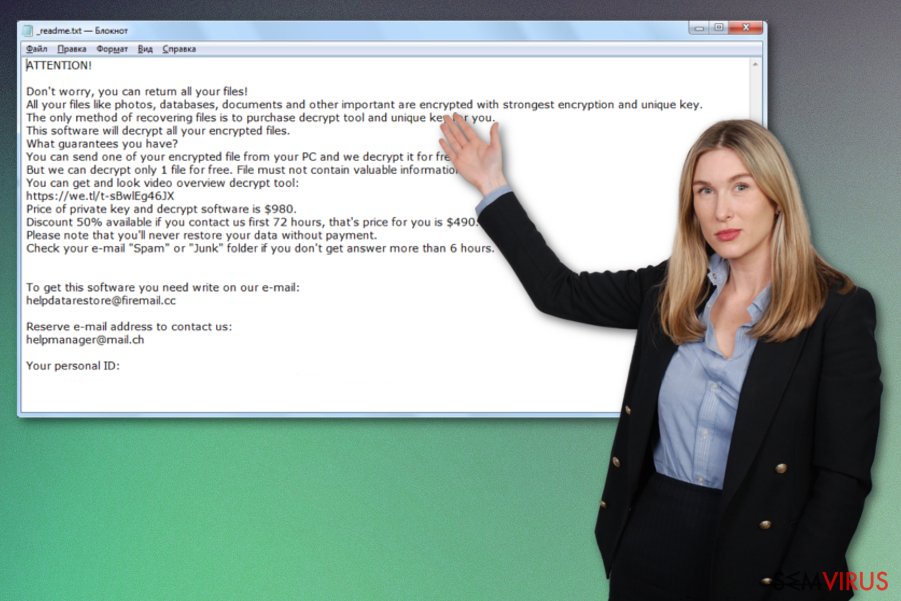
A infeção do vírus Mado é complexa devido a todos os processos executados em segundo plano e distribuição adicional de payloads maliciosos quando o computador é invadido. No entanto, a infiltração é oculta, assim como todas as atividades executadas em silêncio. Você, como vítima, não consegue identificar o processo de roubo de informação, mas pode detetar diferenças na velocidade ou desempenho geral do seu dispositivo. São estes aspetos que indicam o ataque do vírus e chamam a sua atenção.
Reaja o mais rápido possível e certifique-se no mínimo que a sua máquina possui um programa anti-malware ou outra ferramenta de segurança para obter os melhores resultados na eliminação do ransomware Mado. Existem várias opções para este tipo de software, mas certifique-se que seleciona uma ferramenta de confiança e, se necessário, reinicie a sua máquina no Modo de Segurança com Rede. Esta é uma das opções adicionais que listámos no final deste artigo para o ajudar a melhorar os resultados da sua limpeza.
Os criadores do ransomware Mado entregam a seguinte mensagem às suas vítimas no ficheiro de texto _readme.txt que encoraja os pagamentos via Bitcoin:
ATENÇÃO!
Não se preocupe. Pode recuperar todos os seus ficheiros!
Todos os seus ficheiros, como fotografias, bases de dados, documentos ou outros ficheiros importantes foram bloqueados com uma encriptação forte e uma chave única.
A única forma de recuperar os seus ficheiros requer a compra da ferramenta de desencriptação e a chave única.
Este software irá desencriptar os seus ficheiros.
Quais são as suas garantias?
Pode enviar um dos ficheiros encriptados do seu PC e iremos desencriptá-lo gratuitamente.
No entanto, só podemos desencriptar um ficheiro grátis. O ficheiro não deverá conter informações valiosas.
Pode obter e visualizar o vídeo com detalhes sobre a ferramenta de desencriptação:
https://we.tl/t-7YSRbcuaMa
O preço pela chave privada e software de desencriptação é €980.
Existe um desconto disponível de 50% caso nos contacte durante as primeiras 72 horas, onde o preço será de €490.
Por favor, note que não será possível recuperar os seus dados sem o pagamento.
Verifique as pastas de “Spam” ou “Correio Indesejado” no seu e-mail caso não receba uma resposta nossa em 6 horas.
Assim que receber a mensagem dos criadores do ransomware Mado, deverá ignorar estas afirmações e proceder imediatamente à eliminação do malware. Não existe qualquer necessidade de esperar por mais mensagens assustadoras ou exigências de pagamento, portanto, deverá confiar em ferramentas anti-malware e eliminar imediatamente o vírus. Apenas depois poderá pensar nas opções de recuperação dos seus dados.
Como mencionámos previamente, existem várias versões na mesma família de ransomware do Mado que podem ser desencriptadas com a ferramenta disponível, e o programa de pesquisa oficial ainda não foi criado. As opções providenciadas pelo seu sistema operativo continuam viáveis, mas o vírus também pode danificar ficheiros particulares, por isso, siga cuidadosamente o guia disponibilizado no final deste artigo.
Ficheiros maliciosos escondem o payload de ransomware
O criptovírus é uma das infeções mais complexas e poderosas neste mundo repleto de ameaças, porque consegue infiltrar-se na máquina de forma oculta, sem levantar qualquer suspeita ao utilizador. A sua invasão é possível graças a ficheiros maliciosos e dados injetados com scripts de malware anexados em e-mails ou incluídos em ficheiros torrent para instalações de ferramentas de crack ou cheats:
- instaladores;
- cracks;
- correções de aplicações;
- keygens;
- patches;
- ativadores de certificados.
No que toca a serviços de software e websites de torrents, não é possível detetar estas adições se não prestar atenção ao conteúdo no pacote que descarrega inicialmente. Relativamente aos e-mails de spam, estas infeções podem ser interrompidas com antecedência assim que recebe inesperadamente um e-mail suspeito com supostas informações financeiras ou outros dados falsos. Seja cuidadoso e tente prestar atenção às fontes que utiliza na Internet, para que consiga evitar qualquer tipo de infeções, não apenas ransomware.
A eliminação do ransomware Mado requer ajuda profissional
O vírus Mado consegue ocultar atividades com mensagens falsas do Windows Update (atualizações do Windows) e janelas de programas que surgem em execução, para que não considere outros motivos para os problemas de velocidade e desempenho no computador. É uma ameaça complexa que exibe apenas resultados no processo de encriptação, enquanto as restantes funcionalidades do malware permanecem ocultas.
Por esta razão, recomendamos que obtenha ferramentas anti-malware fidedignas para a eliminação do ransomware Mado e que analise completamente o seu sistema, para que o software de segurança indique todas as ameaças e elimine o maior número possível de intrusos ou ficheiros maliciosos. Apenas aplicações de segurança fiáveis como o SpyHunter 5Combo Cleaner ou Malwarebytes conseguem efetuar este processo automaticamente. Os especialistas aconselham que se mantenha afastado de quaisquer interferências manuais nas pastas do sistema ou outras áreas do computador.
Não é difícil remover o ransomware Mado com um programa anti-malware quando a ferramenta conseguir detetar e indicar todos os ficheiros e programas relacionados com a ameaça. Quando a lista de aplicações maliciosas é exibida, necessita de concordar com o processo e permitir que a ferramenta elimine tudo o que é considerado perigoso. A única ação que terá que efetuar por si próprio é a reparação de ficheiros do sistema e correção de danos causados pelo vírus com uma ferramenta como o FortectIntego. De seguida, poderá recuperar os seus ficheiros.
Guia de remoção manual de virus Mado
Remoção manual de Mado ransomware
Reinicie a sua máquina em Modo de Segurança com Rede para garantir a eliminação do ransomware Mado com uma ferramenta antivírus
Importante! →
O guia de eliminação manual pode ser demasiado complicado para utilizadores normais. Requer conhecimento informático avançado para ser executada corretamente (se danificar ou remover ficheiros de sistema importantes, pode comprometer todo o sistema operativo Windows), e pode demorar algumas horas. Portanto, aconselhamos que utilize o método automático providenciado acima.
Passo 1. Aceda ao Modo de Segurança com Rede
A eliminação manual de malware é mais eficaz no ambiente do Modo de Segurança.
Windows 7 / Vista / XP
- Clique em Iniciar > Encerrar > Reiniciar > OK.
- Quando o computador se tornar ativo, comece a pressionar repetidamente na tecla F8 (se não funcionar, experimente as teclas F2, F12, Del, etc. – tudo depende do modelo da sua motherboard) até ver a janela com as Opções de Arranque Avançadas.
- Selecione Modo de Segurança com Rede na lista.

Windows 10 / Windows 8
- Clique com o botão direito do rato no ícone Iniciar e selecione Definições.

- Selecione Atualizações e Segurança.

- Na barra de opções à esquerda, selecione Recuperação.
- Encontre a secção Arranque Avançado.
- Clique em Reiniciar agora.

- Selecione Resolução de Problemas.

- Aceda a Opções Avançadas.

- Selecione Definições de Arranque.

- Pressione em Reiniciar.
- Pressione a tecla 5 ou clique em 5) Ativar Modo de Segurança com Rede.

Passo 2. Encerre processos suspeitos
O Gestor de Tarefas do Windows é uma ferramenta útil que exibe todos os processos a serem executados em segundo plano. Caso o malware execute determinados processos, necessita de os encerrar:
- Pressione Ctrl + Shift + Esc no seu teclado para abrir o Gestor de Tarefas do Windows.
- Clique em Mais detalhes.

- Navegue até encontrar a secção Processos em segundo plano, e procure por processos suspeitos.
- Clique com o botão direito e selecione Abrir localização do ficheiro.

- Regresse ao processo, clique com o botão direito e selecione Terminar Tarefa.

- Elimine todo o conteúdo presente na pasta maliciosa.
Passo 3. Verifique os programas de Arranque
- Pressione Ctrl + Shift + Esc no seu teclado para abrir o Gestor de Tarefas do Windows.
- Aceda ao separador Arranque.
- Clique com o botão direito no programa suspeito e selecione Desativar.

Passo 4. Elimine ficheiros do vírus
Ficheiros relacionados com o malware podem ser encontrados em várias localizações no computador. Seguem algumas instruções para o ajudar a encontrar estes ficheiros:
- Escreva Limpeza do Disco na barra de pesquisa do Windows e pressione Enter.

- Selecione o disco que pretende limpar (C: é o seu disco rígido principal por predefinição, e é provavelmente o disco que contém os ficheiros maliciosos).
- Confira a lista de Ficheiros a eliminar e selecione o seguinte:
Ficheiros Temporários da Internet
Ficheiros de Programa Transferidos
Reciclagem
Ficheiros Temporários - Selecione Limpar ficheiros do sistema.

- Também pode procurar outros ficheiros maliciosos escondidos nas seguintes pastas (introduza as seguintes entradas na Pesquisa do Windows e pressione Enter):
%AppData%
%LocalAppData%
%ProgramData%
%WinDir%
Quando terminar, reinicie o PC no modo normal.
remover Mado usando System Restore
A funcionalidade de Restauro do Sistema permite que os utilizadores recuem o estado da máquina, para uma data em que o vírus não se encontrava ativo no PC
-
Passo 1: Reinicie seu computador para Safe Mode with Command Prompt
Windows 7 / Vista / XP- Clique em Start → Shutdown → Restart → OK.
- Quando o computador se torna ativo, começar a carregar F8 várias vezes até que você veja o Advanced Boot Options janela.
-
Selecionar Command Prompt da lista

Windows 10 / Windows 8- Pressione a Power botão no Windows tela de login. Agora, prima e mantenha premido Shift, que está no seu teclado e clique em Restart..
- Agora você pode selecionar Troubleshoot → Advanced options → Startup Settings e finalmente pressione Restart.
-
quando o computador se torna ativo, selecione Enable Safe Mode with Command Prompt de Startup Settings janela.

-
Passo 2: Restaurar os arquivos e configurações de sistema
-
Uma vez que a Command Prompt janela mostra, digite cd restore e clique em Enter.

-
Agora digite rstrui.exe e pressione Enter novamente..

-
Quando uma nova janela aparece, clique em Next e selecione o ponto de restauração que é antes da infiltração de Mado. Após fazer isso, clique em Next.


-
Agora clique em Yes para iniciar restauração do sistema.

-
Uma vez que a Command Prompt janela mostra, digite cd restore e clique em Enter.
Bonus: Recuperar os seus dados
O guia acima tem como objectivo remover Mado do seu computador. Para recuperar files encriptados, siga este guia preparado por semvirus.pt especialistas de segurançaSe os seus ficheiros estão encriptados por Mado, pode usar diversos metodos para os recuperar
O Data Recovery Pro é um programa fornecido por terceiros, capaz de restaurar ficheiros codificados
Ficheiros eliminados acidentalmente ou dados codificados podem ser recuperados com a ajuda desta aplicação quando não tiver mais opções, como cópias de segurança
- Data Recovery Pro de descargas;
- Siga os passos do setup de Data Recovery e instale este programa no seu computador
- Execute e verifique o seu computador para encontrar os ficheiros encriptadas por Mado ransomware;
- Repare-os
Versões Anteriores do Windows é uma funcionalidade do sistema operativo que restaura ficheiros individuais após o ataque de ransomware como o Mado
Quando o Restauro do Sistema estiver ativo, pode confiar nas Versões Anteriores do Windows para recuperar ficheiros necessários
- Encontre o ficheiro encriptado que precisa e clique com o butão direito do rato para o reparar
- Selecione “Properties” e va para o separador “Previous versions”
- Aqui, verifique as copias disponiveis do ficheiro em “Folder versions”. Deve selecionar a versao que quer reparar e clique “Restore”.
O ShadowExplorer é um programa particular para o sistema que providencia a possibilidade de restauração dos seus dados
Caso o ransomware Mado não interfira com as cópias Shadow Volume, pode utilizar o ShadowExplorer e reparar pessoalmente ficheiros encriptados
- Download Shadow Explorer (http://shadowexplorer.com/);
- Siga as intruções de intalação de Shadow Explorer e instale esta aplicação no seu computador
- Execute o programa e explore o menu no canto superior esquerdo ate encontrar o seu disco com os dados encriptados. Verifique que pastas estão lá.
- Clique no butão direito do rato nas pastas que quer recuperar e selecione “Export”. Também pode selecionar onde quer guardar.
As opções de desencriptação para o ransomware Mado são limitadas
Poderá beneficiar da ferramenta de desencriptação para o ransomware Djvu, mas a ferramenta de desencriptação Emsisoft funciona apenas para versões com chaves offline
Por último, você deve sempre pensar sobre a protecção de crypto-ransomwares. A fim de proteger o seu computador a partir de Mado e outros ransomwares, use um anti-spyware respeitável, como FortectIntego, SpyHunter 5Combo Cleaner ou Malwarebytes
Recomendado para você
Selecione um browser web adequado e melhore a sua segurança com uma VPN
A espionagem online cresceu substancialmente durante os últimos anos, e os utilizadores estão cada vez mais interessados em formas de proteger a sua privacidade. Um dos meios básicos utilizados para adicionar uma camada de segurança – selecione o browser web mais privado e seguro.
De qualquer forma, existe uma forma eficaz de garantir um nível extra de proteção e criar sessões de navegação online completamente anónimas com a ajuda da VPN Private Internet Access. Este software reencaminha o tráfego através de diferentes servidores, ocultando o seu próprio endereço IP e localização geográfica. A combinação de um browser seguro com a VPN Private Internet Access permite-lhe navegar pela Internet sem medo de ser monitorizado ou atacado por criminosos.
Cópias de segurança para utilizar mais tarde, em caso de ataque de malware
Os problemas de software causados por malware ou perda direta de dados provocada por encriptação, podem significar problemas graves no seu dispositivo, ou danos permanentes. Quando possui cópias de segurança atualizadas, consegue facilmente recuperar após um incidente e continuar o seu trabalho.
Atualizar as suas cópias de segurança é crucial após efetuar quaisquer alterações no dispositivo, de forma a conseguir regressar ao seu trabalho quando o malware efetuar alterações indesejadas, ou sempre que ocorrerem problemas no dispositivo que causem a perda de dados ou corrupção permanente de ficheiros.
Ao guardar sempre a versão mais recente de qualquer documento ou projeto importante, é possível evitar todas as potenciais frustrações e interrupções. Utilize o Data Recovery Pro para restaurar ficheiros do sistema.







